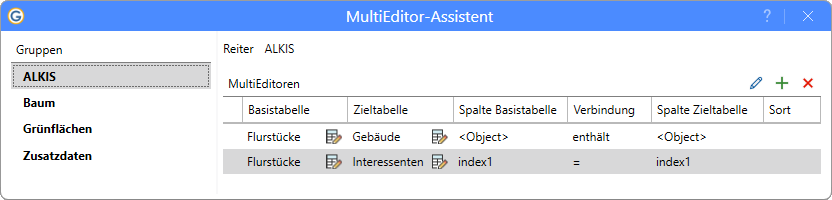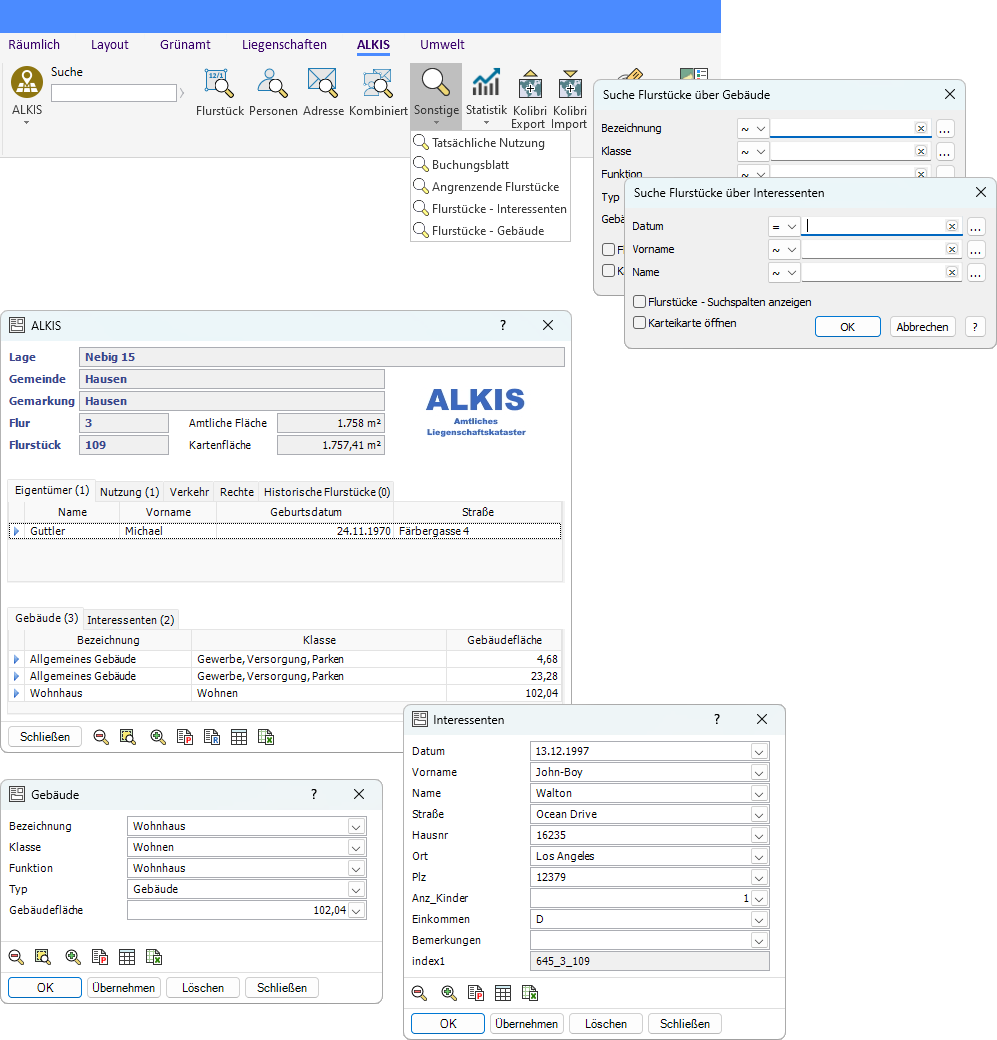Der MultiEditor erzeugt komplette eigene Fachmodule oder erweitert bestehende Fachmodule um zusätzliche Suchdialoge und Fachdaten-Reiter auf den Karteikarten.
Dabei stehen viele Optionen zur Verfügung - von alles automatisch bis zu ich passe alles an.
In diesem Kapitel werden alle Optionen am Beispiel von Baumdaten nacheinander vorgestellt.
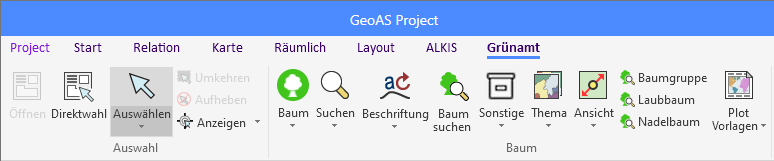
Voraussetzung: Es gibt eine Datengruppe mit mindestens einer Ebene, die im GeoAS Management eingetragen ist (Beispiel). Um alle Optionen nutzen zu können, sollten Sie an der Gruppe Verändern-Rechte haben.
1.Öffnen Sie den MultiEditor-Assistenten. 2.Wählen Sie auf der linken Seite die Gruppe aus. 3.Klicken Sie rechts auf das grüne Plus-Icon.
Ergebnis: Es wird eine neue Registerkarte Fachmodule im Ribbon erzeugt, die für das eigene Baummodul bereits einen Modulbutton, ein Suche-DropDown und eine Karteikarte enthält.
|
Wenn nichts anderes definiert ist, werden bei den Suchen und auf der Karteikarte alle vorhandenen Felder der Tabelle angeboten. Sind es zu viele, erscheint ein Hinweis, dass nur die ersten Felder angezeigt werden und eine Auswahl getroffen werden sollte. Das kann über das Management oder über den MultiEditor-Assistenten erfolgen. Klicken Sie auf das Tabellen-Icon hinter der Tabelle und wählen Sie die gewünschten Spalten aus.
Ergebnis für den Suchdialog und die Karteikarte:
|
Ein Datenmodell besteht häufig aus mehreren Tabellen, die über Schlüsselspalten miteinander verknüpft sind. Wenn solche Tabellen im Management vorhanden sind (Beispiel), können sie auch im MultiEditor berücksichtigt werden.
1.Fügen Sie im MultiEditor-Assistenten über das Plus-Icon weitere Tabellen hinzu. 2.Geben Sie zur Basistabelle die Zieltabelle an und wählen Sie die passende Verknüpfungsspalte aus. Handelt es sich sowohl bei der Basistabelle als auch bei der Zieltabelle um grafische Layer, kann im Feld Verbindung anstatt einer Verknüpfungsspalte auch eine grafische Verknüpfung definiert werden. Diese Verbindungstypen sind möglich:
3.Stellen Sie die Such- und Karteikarten-Spalten für die Zieltabelle ein.
Ergebnis: Die hinzugefügten Tabellen stehen nun auch bei den Suchen zur Verfügung. Die Hauptkarteikarte wurde erweitert und Unterkarteikarten wurden generiert:
|
Sofern eine Tabelle existiert, die im GeoAS Management als Dokumententabelle definiert ist (Beispiel), wird durch das Hinzufügen im MultiEditor in der Karteikarte ein spezieller Dokumenten-Dialog generiert.
Ergebnis: Die Suche wird erweitert und auf der Karteikarte wird ein Dokumenten-Dialog angezeigt.
|
Die Karteikarte lässt sich noch schöner gestalten. Wählen Sie im MultiEitor-Assistenten eine Zeile aus und klicken Sie rechts auf das Stift-Icon.
Textbreite: Breite der Beschriftung vor den Eingabefeldern Feldbreite: Breite der Eingabefelder Spalten: Die Felder der Basistabelle werden in n Spalten nebeneinander dargestellt. Zeilenhöhe automatisch: Je Anzahl der maximalen Zeichen einer Textspalte (siehe Relationsstruktur) werden die Felder automatisch in ihrer Höhe angepasst.
Ergebnis
|
Der Name der Registerkarte Fachmodule ist nicht explizit an eine Gruppe gebunden. Es können auch mehrere Gruppen mit ihren Funktionen in einer Registerkarte platziert werden. Diese Einstellung wird im GeoAS Management bei der Datengruppe im Reiter Modul vorgenommen.
Position: Bei mehreren Datengruppen in einer Registerkarte kann die Position des Moduls festgelegt werden.
Modulbutton: Jedes Modul hat links einen allgemeinen Button unter dem die Assistenten, die Hilfe und ein Infodialog aufgerufen werden können. Beschriftung: Beschriftungstext unter dem Modulbutton Hilfe: Angabe eines beliebigen Dateinamens oder Hyperlinks Info: Freier Text
|
•Makros •Thematische Karten •Ansichten •Darstellungen •Fenster-Set •Plotvorlagen •Standard-Funktionen
Beispiel für eine Registerkarte Grünamt mit den Modulen Baum und Grün, die mit diversen Zusatzfunktionen erweitert wurden:
|
Neben der Möglichkeit, eigene Module zu konfigurieren, können auch bestehende Fachmodule mit zusätzlichen Suchen und Fachdaten erweitert werden.
Bei jedem Fachmodul existiert auf der Karteikarte ein spezieller Bereich (die MultiEditor Box), der automatisch aktiviert wird, wenn mit dem MultiEditor zusätzliche Daten konfiguriert wurde.
Die Einrichtung und Funktionsweise wird am Beispiel ALKIS erläutert. Es existiert eine Gruppe ALKIS mit Liegenschaftsdaten und eine Tabelle mit Daten von Interessenten, die ein städtisches Grundstücken erwerben möchten. Ziele •Die Interessenten sollen auf der ALKIS-Karteikarte bei den entsprechenden Flurstücken angezeigt werden. •Alle Gebäude eines Flurstücks sollen auf der ALKIS-Karteikarte angezeigt werden. •Im ALKIS-Menü sollen Suchen für Interessenten und Gebäude enthalten sein. 1.Öffnen Sie den MultiEditor-Assistenten 2.Wählen Sie auf der linken Seite eine Gruppe aus, die ein "echtes" Fachmodul hat - in diesem Fall ALKIS. 3.Da es sich hier um ein bestehendes Fachmodul handelt, ist die Definition einer Basistabelle nicht erforderlich. Klicken Sie rechts auf das grüne Plus-Icon und fügen Sie die gewünschten Tabellen hinzu (siehe auch weitere Tabellen hinzufügen).
Ergebnis: Das ALKIS-Fachmodul wird um zwei zusätzliche Suchen erweitert. Auf der Karteikarte werden die zusätzlichen Daten im einer separaten Box (MultiEditor Box) angezeigt, inklusive der entsprechenden Unterkarteien.
|
Ein MultiEditor a)erweitert das Ribbon um Registerkarten (Menüs) und erzeugt eigene "kleine" Module mit Karteikarten und für Basistabellen und verlinkte Tabellen. b)erweitert bestehende Fachmodule. Alle Fachmodule sind mit einer automatischen MultiEditorBox ausgestattet (Position am Ende des Hauptdialogs). Dieses Control kann in der Konfigurationsdatei des Moduls aber auch anders positioniert werden. c)Die Suchfunktionen werden in a) und b) um die hinzugefügten Tabellen erweitert. Die MultiEditor-Suchen entsprechen den Suchen der Fachmodule und sind wie diese konfigurierbar.
Automatismen 1.Ein MultiEditor gehört immer zu genau einer Datengruppe. 2.Eine Datengruppe kann maximal einen MultiEditor haben. 3.Ein MultiEditor kann mehrere Verlinkungen haben, auch mehrere Basisverlinkungen. 4.Für die Basistabellen muss im Management ein Primärschlüssel gesetzt sein. 5.Eine Datengruppe kann sowohl ein Fachmodul, als auch einen MultiEditor haben. Dadurch können an beliebige Fachmodule weitere Daten angebunden werden.
Allgemeines zur Einrichtung und Nutzung eines MultiEditors •Die "alte" Logik der Basisverknüpfung wurde beibehalten. Es wurde bewusst kein Automatismus eingebaut, da auch unterschiedliche Basisverknüpfungen erlaubt sind. Es gibt eine Automatik, die beim Anlegen der ersten Verlinkung eine passende Basisverknüpfung einträgt. •Die Gruppe hat ein Fachmodul: Die MultiEditor-Suchen werden in die vorhandene Gruppe des Fachmoduls integriert. Die Karteikarten-Funktion wird um die MultiEditor-Tabellen erweitert. •Die Gruppe hat kein Fachmodul: In der Registerkarte Fachmodule wird eine neue Gruppe mit dem Namen der Datengruppe angelegt und ein Suchen-Splitbutton mit allen Suchen eingefügt. Über das Management kann jeder MultiEditor aber auch anderen Registerkarten zugewiesen werden. •Ein MultiEditor hat im einfachsten Fall nur einen Modulbutton und eine Suchen-Schaltfläche. Die Karteikarten-Schaltflächen sind unter GeoAS 8 nicht mehr in jedem Fachmodul enthalten (sondern einmal pro Registerkarte). Das gilt auch für den MultiEditor. •Alle Assistenten wirken auch auf MultiEditor-Gruppen. Dadurch können zusätzliche Funktionen in die MultiEditor-Gruppen integriert werden. Hinweis: Wird ein MultiEditor entfernt, landen Makros, die auf diesen MultiEditor verweisen, im Off. Sie werden aber nicht gelöscht.
Dokumentverwaltung - Einstellung im GeoAS Management •Die Dokumentverwaltung ist als Tabellentyp bei der Tabelle konfigurierbar •Der Basispfad für die Dokumente kann unter Verlinkte Daten konfiguriert werden (Absolutpfad oder Relativpfad zum Ordner der Tabelle). |


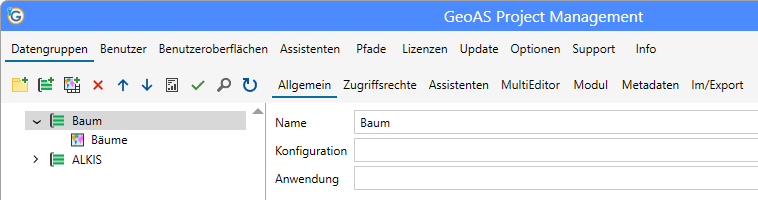
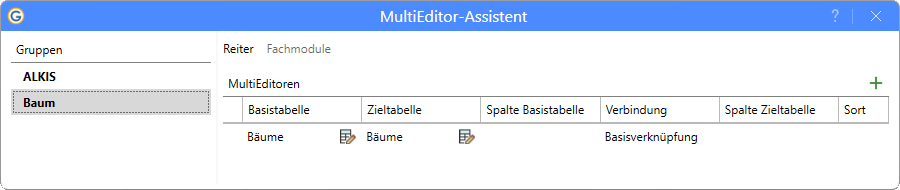
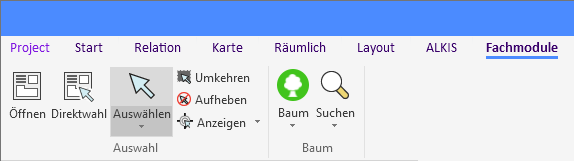
 Wenn Sie in diesem Dialog nichts verändern können, verfügen Sie nicht über die ausreichenden Rechte. Bitte wenden Sie sich an Ihren Administrator.
Wenn Sie in diesem Dialog nichts verändern können, verfügen Sie nicht über die ausreichenden Rechte. Bitte wenden Sie sich an Ihren Administrator.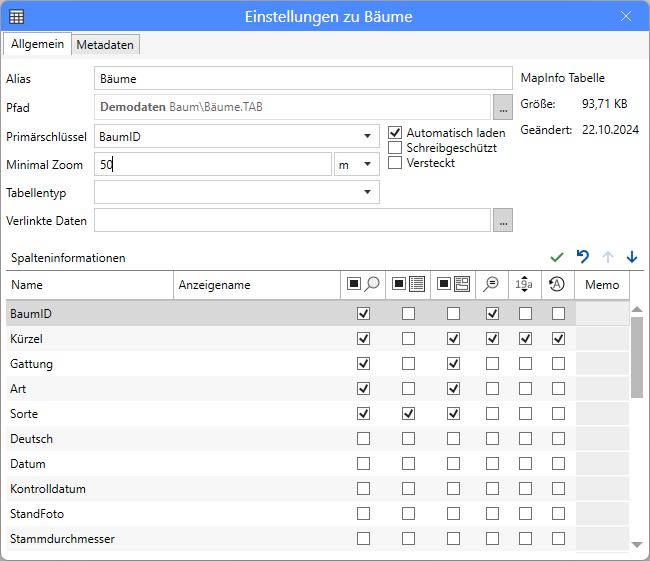







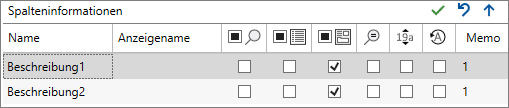
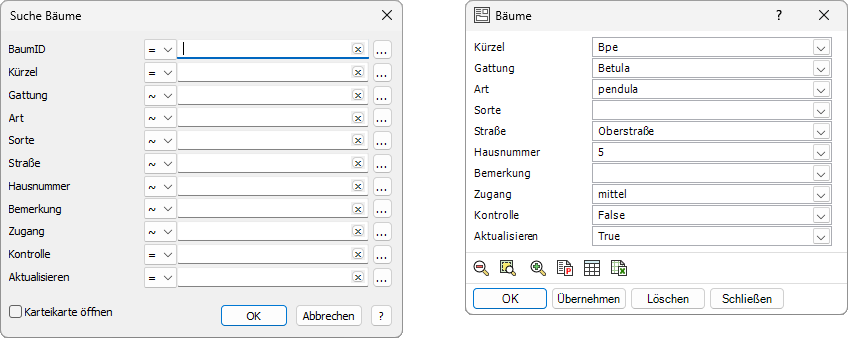
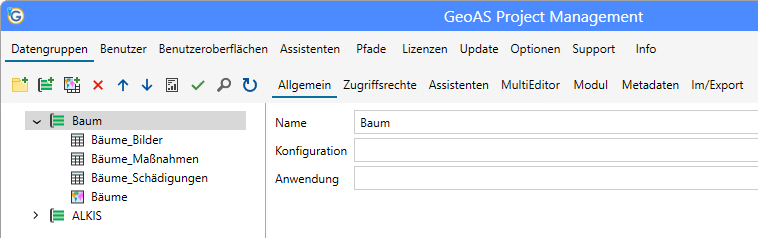
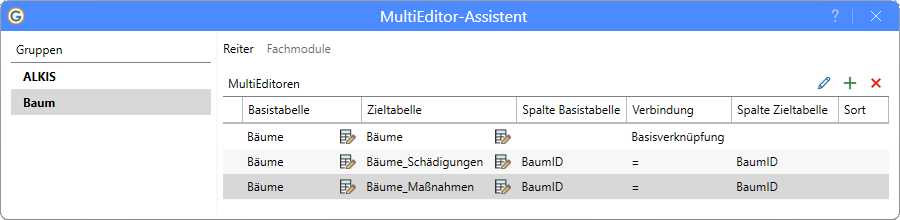
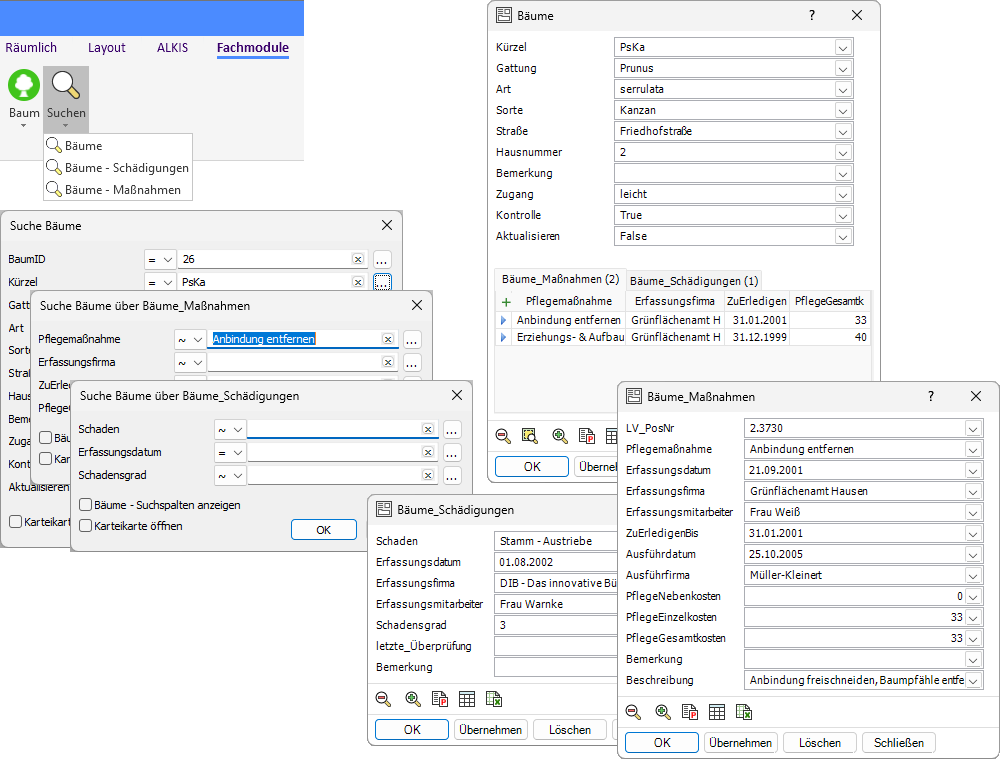
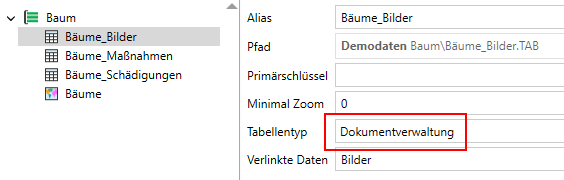
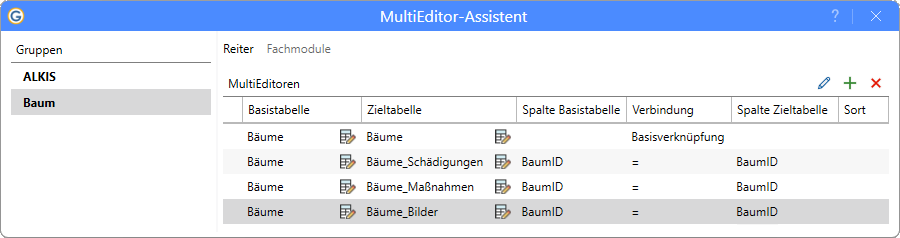
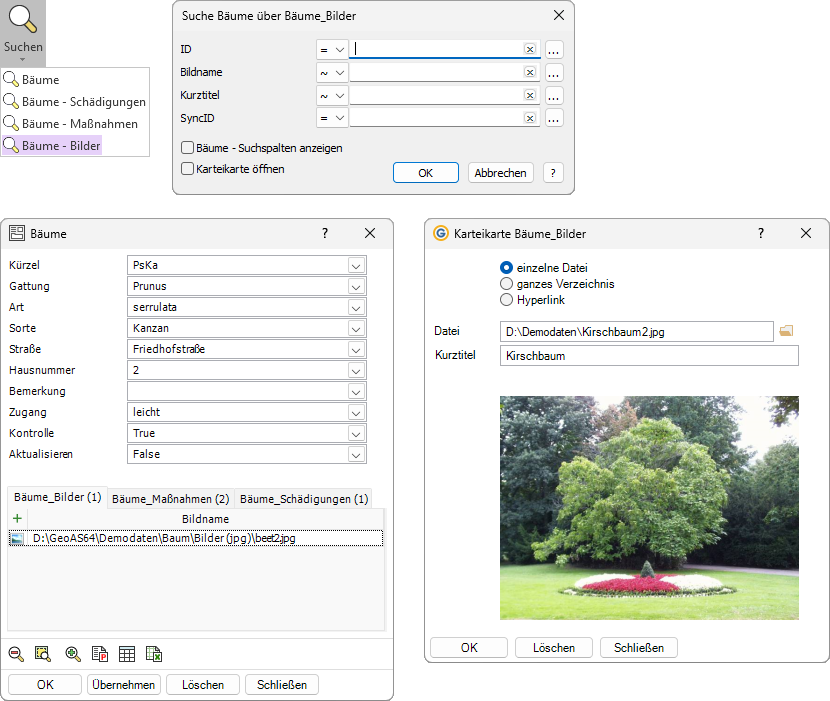
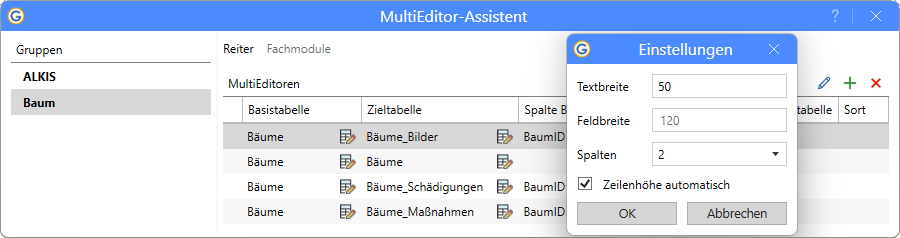
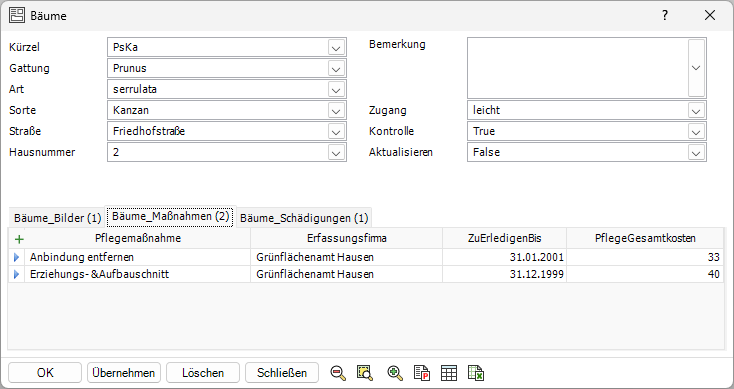
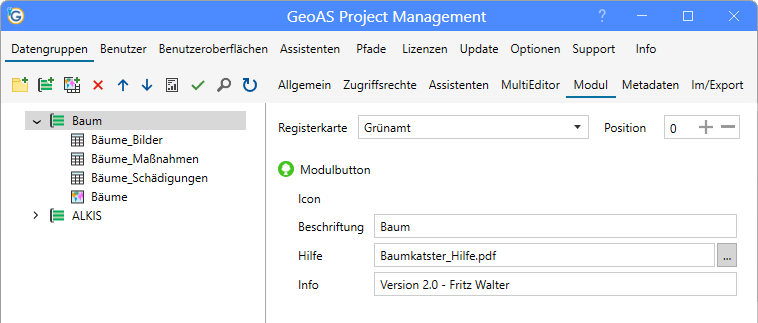
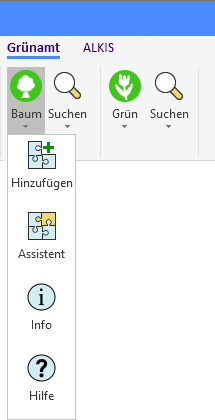
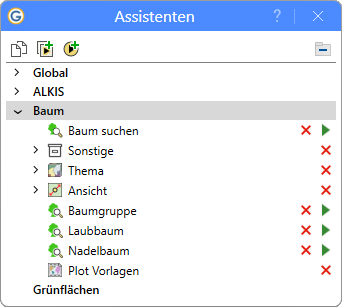 Mit den Assistenten-Funktionen unter dem
Mit den Assistenten-Funktionen unter dem